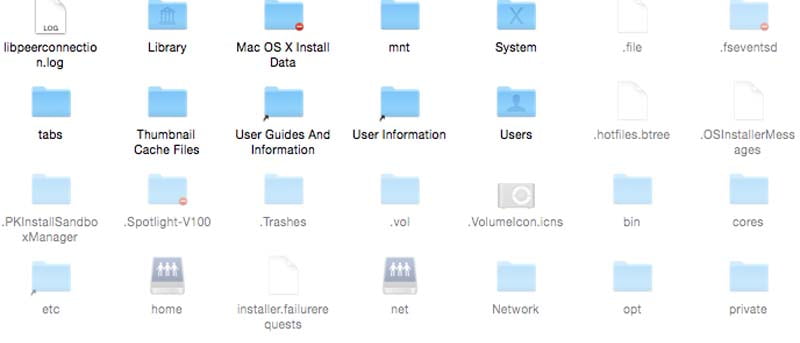Los archivos y carpetas ocultos en OS X están ocultos porque son archivos del sistema, como Linux, los archivos del sistema UNIX generalmente tienen un punto inicial, como .htaccess, .profile y .bash. Estos son archivos que existen en el sistema pero no son visibles, porque eliminarlos o editarlos a veces puede comprometer el sistema.
A veces son archivos del sistema, aunque no especialmente cruciales para el funcionamiento de la máquina a nivel UNIX. Dicho esto, es mejor que un usuario no experto no juegue con ellos de ninguna manera.
Entonces, ¿por qué querrías revelarlos para editarlos de todos modos? Bueno, quizás seas un usuario experto; en determinadas circunstancias, es posible que desee editar el archivo .htaccess, por ejemplo. Y es posible que también necesite ver la carpeta de papelera oculta en un volumen para ver qué archivos se esconden allí antes de vaciar la papelera o descubrir por qué no se eliminan cuando lo hace.
La única forma de editar algo oculto o dentro de una carpeta oculta o un archivo del sistema es revelarlos todos, editarlos y luego ocultarlos todos nuevamente. De cualquier manera, hay muchas razones para exponer los archivos ocultos y algunas formas de activarlos y desactivarlos. En este artículo, cubriremos las formas más simples.
Advertencia: Revelar archivos ocultos y editarlos no es algo que hagas por diversión; es un negocio serio, potencialmente rompedor de máquinas. Por favor, siga las instrucciones cuidadosamente. O asegúrese de tener una copia de seguridad de Time Machine antes de hacer esto si de alguna manera le falta confianza en su capacidad para salir de un agujero si algo sale mal.
Ocultar y buscar terminales
Entonces, el primer paso para revelar los archivos ocultos es abrir Terminal. Puede acceder a esto yendo a «Utilidades -> Terminal».
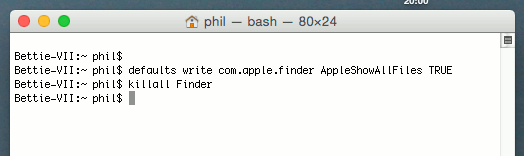
En Terminal, una vez que se haya iniciado y te haya presentado un aviso, escribe lo siguiente:
defaults write com.apple.finder AppleShowAllFiles TRUE
y presione Regresar. Esto le dice a la máquina que todos los archivos y carpetas ocultos ahora deberían estar visibles nuevamente. El sistema los atenúa (o los vuelve ligeramente translúcidos) para que pueda distinguirlos de las carpetas normales de un vistazo.
Sin embargo, mire a su alrededor y verá que no ha pasado nada. Esto se debe a que el efecto no se muestra en la pantalla hasta que reinicias el Finder, por lo que antes de que puedas ver las carpetas que revelaste, debes escribir un comando adicional en una nueva línea:
Este es el comando para reiniciar el Finder. El Finder se reiniciará debidamente y se actualizará. Ten paciencia y no te asustes cuando todo se quede en blanco, dale unos momentos. El escritorio y las carpetas que están abiertas ahora se apagan y reinician, revelando todas las carpetas ocultas.
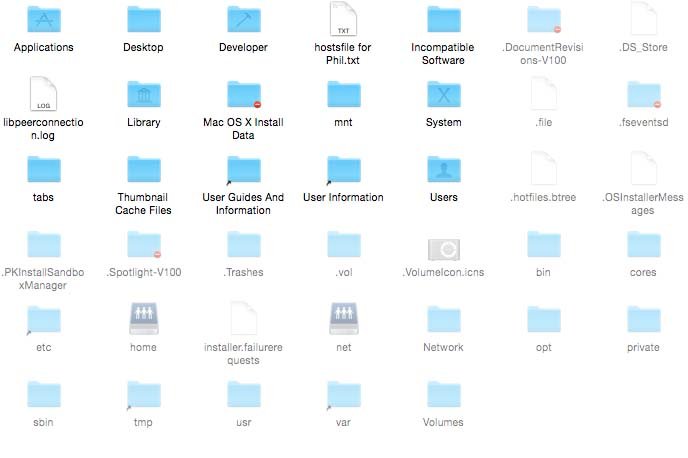
Ahora me ves
Para volver a desactivar las carpetas, debe seguir el mismo procedimiento, pero esta vez con un interruptor FALSO en el comando AppleShowAllFiles. Así que vuelve a la Terminal y escribe:
defaults write com.apple.finder AppleShowAllFiles FALSE
seguido en otra línea por:
para restablecer el Finder. Ahora todas las carpetas ocultas están ocultas nuevamente.
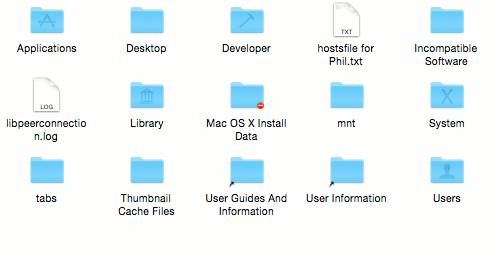
Si lo desea, puede ponerlo todo junto en una línea separada por un punto y coma:
defaults write com.apple.finder AppleShowAllFiles FALSE;killall Finder
Mostrar carpetas ocultas en un cuadro de diálogo
Como beneficio adicional, también puede mostrar los archivos y carpetas ocultos cuando utiliza el cuadro de diálogo Guardar.
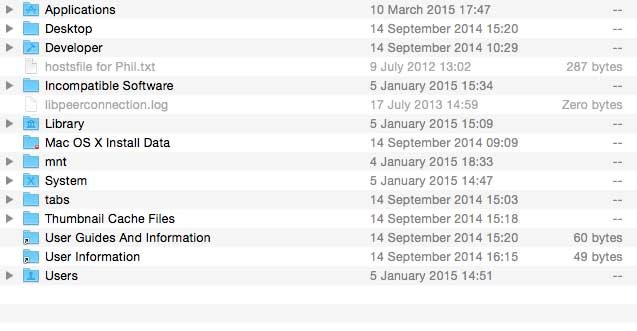
Para alternar carpetas ocultas en cualquier cuadro de diálogo de guardar, utilice la combinación de teclas “? + Mayús + ”. (eso es un punto) para encenderlos y apagarlos.
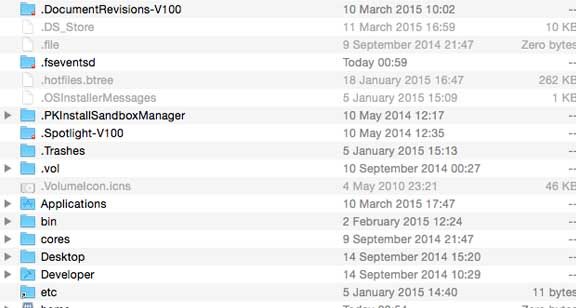
¿Hay algún otro aspecto de los archivos ocultos que le gustaría que cubramos? ¿O tienes tu propio método? Por favor, háganos saber en los comentarios.